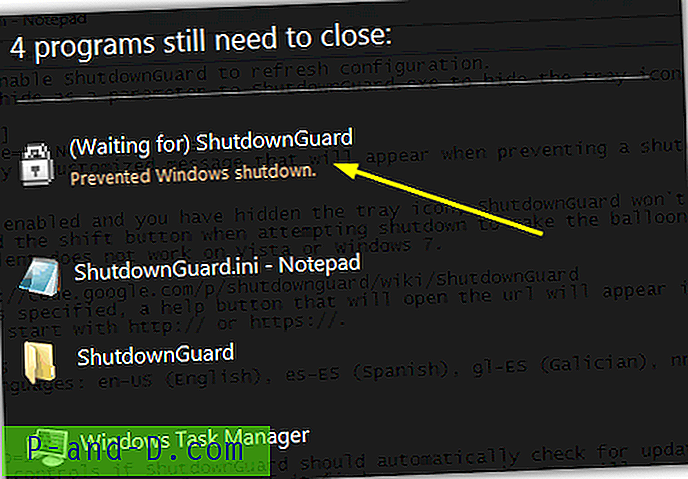Android-systemet är bra när det gäller att använda appar och njuta av sömlös smartphoneupplevelse. Många gånger kan du få irriterande meddelanden när du installerar appar på din enhet, särskilt appar från "okända källor". Ett sådant meddelande är "App Not Installed" eller "Application not Installed". Och det är en vanlig fråga som Android KitKat, Lollipop, Marshmallow etc.
När du försöker installera en app som inte är kompatibel med enhetens OS och programvara kanske appen inte installeras. Därmed ger dig felmeddelandet App Not Installed. Det finns huvudsakligen fyra möjliga orsaker till felet i installationen.
- App-byggnaden kan ha skadats eller några av kärnfilerna har modifierats medvetet eller omedvetet.
- Android Manifest är uppsättningen av behörigheter har många behörigheter där ett fel kan ha inträffat.
- Gradle-fil - Problemet kan vara i själva filen. Kontrollera bara att minsta SDK-version är lämplig för din enhet.
- Installering av en app som inte är signerad kan också leda till detta fel.
Metoder för att åtgärda appen är inte installerad
Här är de bästa lösningarna för att fixa appen som inte har installerats på Android OS.
1. Ändra appkoder
Du kan göra några ändringar i versionskoden eller SDK för att göra det. Denna metod fungerar också på Firestick och Fire TV.
Steg 1. Ladda ner APK Editor-appen från Google Play Store.
Steg 2. Öppna nu APK Editor-appen och klicka på ” Välj APK från APP” eller ”Välj en Apk-fil”

APK Editor
Steg 5. Leta nu efter appen och klicka på “vanlig redigering”.
Steg 6: Ändra här Installera plats till något annat alternativ som gäller för din enhet.
* Du kan också ändra appens versionskod till alla äldre som stöds av din enhet. (* Om platsändring inte fungerar)
Steg 7. Använd ändringarna i APK Editor App.
Steg 8. Avinstallera en liknande förinstallerad app och installera den modifierade appen från APK Editor.
2. App-paket APK
Om APK-filen är uppdelad i appbuntar, ' App Not Installed ', är det fel du kommer att möta om du försöker installera APK. Se till att filen inte är delad APK-appbunt. Om det är ett paket än du behöver installera det med en Split Installer. Google introducerade ett nytt sätt att distribuera Android-appar som heter app-paket. Medan de vanliga apparna innehåller alla nödvändiga resurser som skärmstorlek, manifest, XML, Config och arkitektur i en enda APK.
Appbunten inkluderar bara de komponenter som din specifika enhet behöver, organiserade i delade APK: er. Även om appbuntar sparar lagringsutrymme och dataanvändning, är de inte APK-filer i samma storlek. Du måste använda ett delat APK-installationsprogram för att installera appbuntar.

Enkelt uttryckt är APK delat i olika APK: er som inkluderar Base.APK, Config-Archi.APK och andra filer som bara kan installeras med hjälp av en split-installer för tredje part. Om du direkt försöker installera APK ser du felet "App not Installed".
Obs: Se till att du har installerat alla APK-filer som krävs för att installera appen med Split APK Installer.
Här är stegen för att installera appbunter Split APK-fil med ett exempel.
Steg 1. Ladda ner alla APK-filer, nämligen. Base APK, Config Archi APK eller någon annan APK-fil om listad.
Steg 2. Ladda ner och installera Split APK nu från Play Store.
Steg 3. Klicka på Installera APK-knappen.
Steg 4. Leta reda på filerna och välj alla filerna. 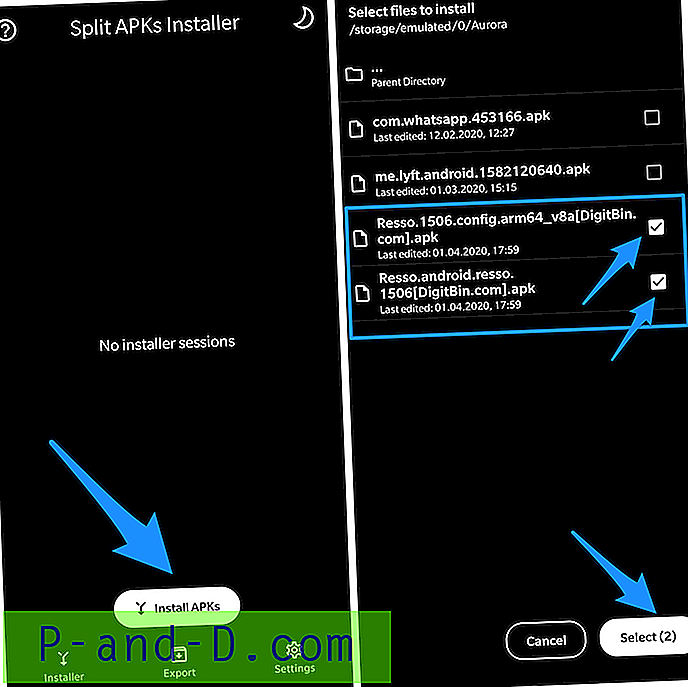
Steg 5. Klicka nu på Välj.
Steg 6. Nu kommer du att installera en ruta, klicka på Installera och klara!
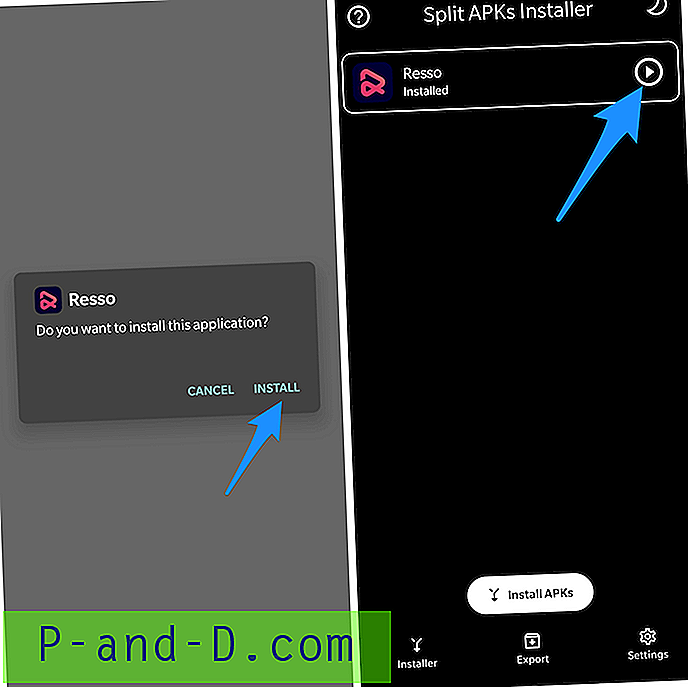
3. Signera appen som inte är signerad
- Ladda först och installera Z ipSigner från Google Play Store.
- Starta appen.
- Du ser appens instrumentbräda. Du kommer att se instrumentpanelen,
- Klicka nu på Välj input / output och leta upp apk-filen
- Klicka sedan på " Signera filen ".
- Låt processen vara klar och installera sedan den signerade apk.
4. Återställ alla appinställningar
- Gå till Inställningar på din Android-enhet.
- Öppna appar eller apphanterare.
- Sök efter alla appar.
- Klicka på menyikonen.
- Klicka på 'Återställ appinställningar'.

5. Undvik installation från SD-kort
Om APK laddas ner eller om du försöker installera den från ett externt fäste än i många fall skulle det inte vara möjligt på grund av kontaminering av filen. Installatören kanske inte paketerar paketet helt från monterad lagring.
Den bästa lösningen, i det här fallet, är att ladda ner APK till din interna lagring och försöka installera appen. Din mobilpaketinstallatör accepterar filerna utan några fel.
6. Använd en äldre version av appen
Alla senaste versionerna av appen kanske inte stöder din enhet på grund av systembegränsningar. Ladda bara ner alla äldre versioner av appen. Om detta fungerar kan din enhet inte läsa den senaste APK.
7. Rensa data och cache för paketinstallatören
- Öppna inställningen på din Android-enhet.
- Leta efter alternativet som heter Apps eller Hantera appar och tryck på det.
- Leta efter Package Installer- appen under systemappar
- Du hittar två alternativ för Rensa data och Rensa cache. ( För Android Marshmallow 6.0-användare letar du efter alternativet Lagring för att rensa data och cache)
- Rensa data och cache för att lösa problemet.
8. Tillåt appar från okända källor
Detta är det vanligaste problemet som kan orsaka felet på mobil eller surfplatta.
Gå till Inställningar → Säkerhet → Okända källor . Aktivera okända källor. Och försök sedan installera appen.
9. För rotenheter
Om du har en rotad telefon ökar framgångsraten många grenar.
- Ladda ner och öppna alla root explorer-apper på din rotade enhet.
- Kopiera Apk och gå sedan till system> app och ge behörigheter till appen.
- Du ser app installerad på din enhet.
Använda Lucky Patcher
- Ladda ner, installera och öppna Lucky Patcher (Google Search to Download File)
- Klicka på alternativet Verktygslåda
- Klicka på Patch för att Android
- Kontrollera "Signaturverifieringsstatus alltid sant" och "Inaktivera apk Signaturverifiering" och applicera.
- Starta om din enhet om den inte startas om automatiskt.
10. Rensa lagring / inställningsväg
Rensa lite lagringsutrymme på enheten. Se till att SD-kortet är korrekt monterat om filen finns på SD-kortet.
Jag rekommenderar också att du laddar ner filen i intern lagring eftersom nedladdning av vissa typer av APK-filer i extern lagring kan ibland orsaka problem på grund av felaktig läsning av paketinstallatören för Android OS.
Ladda ner filen från någon annan källa om filen i sig skadas.
11. Övriga reparationer
- Radera .android_secure / smdl2tmpl.asec- fil från ditt SD-kort.
- Starta om telefonen och ta bort batteriet om möjligt.
- Avinstallera alla tidigare versioner av appen eller apparna med samma likhet som för närvarande är installerat på din enhet.
- Ta bort SD-kortet och anslut inte heller enheten till en dator medan du installerar apk.
- Frigör lite utrymme, avinstallera onödiga appar.

Se den här videon på YouTube
Prenumerera på YouTube
Obs & slutsats: Om ovanstående inlägg inte kunde lösa problemet, behöver du lite kodning i Android SDK för att kontrollera applicatioId build.gradle filen är unik.
Jag hoppas att inlägget var till hjälp för att lösa problemet med App Not Installed Error. Kommentera nedan för eventuell hjälp om det behövs.